- Alan Adı
- Hosting
- Bayi Hosting
Tüm Bayi (Reseller) paketlerimizde SSL sertifikası ÜCRETSİZ sağlanmaktadır.
- Sunucu
Satın alım sonrasında sunucu hizmetlerimiz ANINDA aktif olmaktadır.
- Sll
- Lisans
- Plesk Lisansı
- Cpanel Vds Lisansı
- Cpanel Dedicated Lisansı
- Litespeed Lisansı
- Directadmin Lisansı
- Jetbackup Lisansı
- Softaculous Lisansı
- CloudLinux Lisansı
- FleetSSL Lisansı
- Whmcs Lisansı
- Wisecp Lisansı
- KernelCare Lisansı
- Imunify360 Lisansı
- Microsoft Office 365 Lisansı
- Windows Lisansı
- Google Workspace Lisansı
- Seo
- Yazılımlar
- Sektörel
- Anaokulu Kreş Yazılımları
- Avukatlık Hukuk Bürosu Yazılımları
- Cafe Restoran Bar Yazılımları
- Dernek Köy Belediye Yazılımları
- Diyetisyen Yazılımları
- Eğitim Okul Yazılımları
- Emlak Yazılımları
- Güzellik Salonu Kuaför Yazılımları
- Hotel Pansiyon Tatil Yazılımları
- İnşaat Mühendislik Mimarlık Yazılımları
- Kişisel Portfolyo Freelancer Yazılımları
- Medikal Hastane Doktor Yazılımları
- Muhasebe Mali Müşavir Yazılımları
- Oto Yıkama Yazılımları
- Nakliye Lojistik Yazılımları
- Rent A Car Yazılımları
- Spor Salonu Fitness Yazılımları
- Sürücü Kursu Yazılımları
- Temizlik Firması Yazılımları
- Teknik Servis Tamir Tesisat Yazılımları
- Parti Aday Yazılımları
- Yazılım Web Ajans Yazılımları
- Crm Yazılımları
- E-Ticaret Yazılımları
- Kurumsal Firma Yazılımları
- Tek Sayfa Yazılımlar
- Sektörel
- Diğer Hizmetler 0
Tüm web hosting paketlerimizde SSL sertifikası ÜCRETSİZ sağlanmaktadır.
- Bayi Hosting
- Alan Adı
- Hosting
- Bayi Hosting
Tüm Bayi (Reseller) paketlerimizde SSL sertifikası ÜCRETSİZ sağlanmaktadır.
- Sunucu
Satın alım sonrasında sunucu hizmetlerimiz ANINDA aktif olmaktadır.
- Sll
- Lisans
- Plesk Lisansı
- Cpanel Vds Lisansı
- Cpanel Dedicated Lisansı
- Litespeed Lisansı
- Directadmin Lisansı
- Jetbackup Lisansı
- Softaculous Lisansı
- CloudLinux Lisansı
- FleetSSL Lisansı
- Whmcs Lisansı
- Wisecp Lisansı
- KernelCare Lisansı
- Imunify360 Lisansı
- Microsoft Office 365 Lisansı
- Windows Lisansı
- Google Workspace Lisansı
- Seo
- Yazılımlar
- Sektörel
- Anaokulu Kreş Yazılımları
- Avukatlık Hukuk Bürosu Yazılımları
- Cafe Restoran Bar Yazılımları
- Dernek Köy Belediye Yazılımları
- Diyetisyen Yazılımları
- Eğitim Okul Yazılımları
- Emlak Yazılımları
- Güzellik Salonu Kuaför Yazılımları
- Hotel Pansiyon Tatil Yazılımları
- İnşaat Mühendislik Mimarlık Yazılımları
- Kişisel Portfolyo Freelancer Yazılımları
- Medikal Hastane Doktor Yazılımları
- Muhasebe Mali Müşavir Yazılımları
- Oto Yıkama Yazılımları
- Nakliye Lojistik Yazılımları
- Rent A Car Yazılımları
- Spor Salonu Fitness Yazılımları
- Sürücü Kursu Yazılımları
- Temizlik Firması Yazılımları
- Teknik Servis Tamir Tesisat Yazılımları
- Parti Aday Yazılımları
- Yazılım Web Ajans Yazılımları
- Crm Yazılımları
- E-Ticaret Yazılımları
- Kurumsal Firma Yazılımları
- Tek Sayfa Yazılımlar
- Sektörel
- Diğer Hizmetler
Tüm web hosting paketlerimizde SSL sertifikası ÜCRETSİZ sağlanmaktadır.
- Bayi Hosting
.PFX Formatında Sertifikayı Nasıl Yükleyebilirim?
SSL sertifikaları, web sitenizin güvenliğini sağlamak için kritik bir rol oynar. Bu sertifikalar, özellikle online işlemler yapan web siteleri için kullanıcı verilerini koruma amacı taşır. Sertifikaların genellikle farklı formatlarda sunulması mümkündür ve bunlar arasında .PFX (Personal Information Exchange) formatı en yaygın olanlardan biridir. .PFX formatındaki SSL sertifikası, sertifikayı ve özel anahtarınızı birleştiren bir dosyadır. Peki, .PFX formatındaki SSL sertifikasını nasıl yükleyebilirsiniz? İşte adım adım açıklamalar.
1. .PFX Formatındaki Sertifikayı Yükleme İşlemine Hazırlık
Bir .PFX sertifikası yüklemeden önce, sertifikanızın doğru bir şekilde alındığından emin olmalısınız. Sertifika, serifikayı sağlayan otorite tarafından size verilecek olan dosyadır ve genellikle özel anahtar ile birleştirilmiş olur. .PFX formatındaki sertifikayı yüklemek için öncelikle sertifikayı almanız gerekir.
1.1. Sertifikayı ve Anahtarı Hazırlayın
Web sunucusu için gereken dosyaları edinin. Eğer PFX sertifikası dışa aktarılmadıysa, sertifikanızı ve özel anahtarınızı uygun bir biçimde dışa aktararak .PFX formatında almanız gerekecektir.
2. .PFX Sertifikasını IIS (Internet Information Services) Üzerinden Yüklemek
Birçok web sunucusu, .PFX sertifikalarını yüklemek için farklı prosedürler uygular. Windows sunucusu kullanıyorsanız, IIS (Internet Information Services) üzerinden yükleme işlemi gerçekleştirebilirsiniz. IIS7 veya daha yüksek bir sürüm kullanıyorsanız, aşağıdaki adımları izleyerek .PFX sertifikanızı yükleyebilirsiniz:
2.1. IIS Yönetici Konsolunu Açın
İlk olarak, IIS Yönetim Konsolu’nu açmanız gerekecek. Bunun için, Başlat menüsünden “Internet Information Services (IIS) Manager” araması yaparak konsolu açabilirsiniz.
2.2. Sertifika Yükleme Alanını Seçin
IIS konsolunda, sunucunuzun adı altında “Server Certificates” (Sunucu Sertifikaları) bölümüne gidin. Bu bölüm, yüklü olan tüm sertifikaları gösterir.
2.3. .PFX Sertifikasını İçe Aktarma
Burada, sağ tıklayarak “Import” (İçe Aktar) seçeneğine tıklayın. Ardından, yüklemek istediğiniz .PFX sertifika dosyasını seçin. Dosyanın konumunu belirledikten sonra, şifreyi girmeniz gerekebilir. Bu şifre, sertifikayı dışa aktarırken belirlediğiniz güvenlik şifresidir.
2.4. Sertifikayı Yükleyin
Şifreyi girdikten sonra, IIS tarafından sertifika doğrulama işlemi yapılır. Sertifika başarıyla içe aktarıldığında, artık IIS sunucusuna yüklendiğini görebileceksiniz.
3. .PFX Sertifikasını Apache Sunucusuna Yüklemek
Apache sunucusuna .PFX sertifikası yüklerken birkaç ek adım gereklidir. Apache, genellikle .CRT ve .KEY formatlarını kabul eder, bu yüzden .PFX dosyasını bu formatlara dönüştürmeniz gerekebilir.
3.1. .PFX Dosyasını Dönüştürme
İlk adım olarak, .PFX dosyasını OpenSSL komutlarıyla iki ayrı dosyaya dönüştürmeniz gerekir:
•Sertifika (CRT) Dosyasını Çıkarma:
openssl pkcs12 -in sertifika.pfx -clcerts -nokeys -out sertifika.crt
•Anahtar (KEY) Dosyasını Çıkarma:
openssl pkcs12 -in sertifika.pfx -nocerts -out anahtar.key
3.2. Apache’ye Yükleme
Apache konfigürasyon dosyanızda (genellikle httpd.conf veya ssl.conf) aşağıdaki gibi sertifika ve anahtar dosyasını belirlemeniz gerekmektedir:
SSLCertificateFile /path/to/sertifika.crt
SSLCertificateKeyFile /path/to/anahtar.key
4. .PFX Sertifikasını Nginx Sunucusuna Yüklemek
Nginx üzerinde de Apache gibi .PFX dosyasını doğrudan yüklemek mümkün değildir. Öncelikle, .PFX dosyasını .CRT ve .KEY formatlarına dönüştürmeniz gerekmektedir. Apache için bahsedilen adımları takip ederek dosyalarınızı elde ettikten sonra, Nginx konfigürasyon dosyanızda aşağıdaki gibi sertifika ve anahtar dosyasını belirtmeniz gerekecek:
ssl_certificate /path/to/sertifika.crt;
ssl_certificate_key /path/to/anahtar.key;
5. .PFX Sertifikasının Yedeklenmesi
SSL sertifikaları, özellikle özel anahtar içerdikleri için büyük bir güvenlik riski taşıyabilir. Sertifikayı yükledikten sonra, .PFX dosyasının yedeğini almak önemlidir. Bu dosyayı güvenli bir ortamda saklamalı ve yalnızca gerektiğinde kullanmalısınız.
Sonuç
PFX formatındaki sertifikayı yüklemek, doğru adımlar takip edilerek kolayca gerçekleştirilebilir. İster IIS, Apache ya da Nginx kullanıyor olun, her bir platform için uygun yöntemleri takip ederek .PFX sertifikasını sisteminize yükleyebilirsiniz. Bu işlem, sitenizin güvenliğini sağlamak için kritik bir adımdır. Sertifikanın düzgün çalıştığından emin olmak için, sunucunuzdaki yükleme işleminden sonra sertifikanın doğru şekilde aktif olduğuna dair testler yapmanız önemlidir.
Aradığınız Bilgiyi Bulamıyor musunuz?
Bilgi bankasını detaylı olarak incelediniz, fakat ihtiyacınız olan bilgiyi bulamıyorsanız,
Bir Destek Talebi Oluşturun.Kategoriler
E-Ticaret (4)Hosting (7)Web Tasarımı (1)Logo Tasarımı (0)Kurumsal Kimlik Tasarımı (0)Marka Tescili (8)SEO (1)Google Ads Reklam Yönetimi (0)Sosyal Medya Yönetimi (0)Google My Business Harita Kaydı (0)Sosyal Medya Reklam Yönetimi (0)Sosyal Medya Hesap Kurulumu (0)Alan Adı (9)Sanal Sunucu (0)Fiziksel Sunucu (0)Reseller Hosting (0)Sll (40)Imunify360 (0)FleetSSL (0)Plesk (0)Directadmin (0)Softaculous (0)CloudLinux (0)JetBackup (0)WHMCS (0)Wisecp (0)KernelCare (0)Google Workspace (0)WordPress (6)Python (0)PHP (0)Yedekleme (1)E-posta (Mail) (2)DNS (2)CyberPanel (0)Ubuntu (0)Linux (0)CentOS (0)VMware (0)MySQL (0)IP (0)Siber Güvenlik (1)Yapay Zeka (0)Teknoloji (0)En Son Eklenen Başlıklar
Web Sitesi Hızı Neye Bağlıdır?SEO’nun Web Sitelerine EtkisiModern Web Siteleri İçin En İyi Tasarımİki Adımlı Doğrulama (2FA) Nedir? Nasıl Çalışır?Veritabanı Nedir?DNS Yapılandırma RehberiE-Posta Nedir?Bayi Hosting Nedir? Web Sitesi İşlemleri Nedir?Panel İşlemleri Nedir?
Nettescil Bilişim Reklam Organizasyon Hizmetleri, dijital dünyada başarıya ulaşmanız için web tasarımı, dijital pazarlama, reklam ve organizasyon hizmetleri sunmaktadır. Markanızı öne çıkarırken müşteri memnuniyetini ön planda tutarak, ihtiyaçlarınıza özel çözümler geliştiriyoruz. Başarıya giden yolda, her adımda yanınızdayız.
Hizmetlerimiz
Web TasarımıE TicaretMarka TesciliLogo TasarımıKurumsal KimlikSosyal Medya YönetimiSosyal Medya Hesap KurulumuSosyal Medya Reklam YönetimiSeo HizmetleriBacklink PaketleriTanıtım Yazısı PaketleriGoogle Harita KaydıGoogle Maps YorumGoogle Ads YönetimiSözleşme HizmetleriSunucu
Alan AdıSanal SunucuPremier Sanal SunucuFiziksel SunucuEkonomik HostingWordpress HostingE-Ticaret HostingKurumsal HostingPerformanslı HostingReseller Hosting Performanslı Bayi HostingPlesk Bayi HostingSll SertifikalarıLisans HizmetleriYazılımlarLisans Hizmetleri
Plesk LisansıCpanel Vds LisansıDirectadmin LisansıLitespeed LisansıSoftaculous LisansıCloudLinux LisansıJetbackup LisansıFleetSSL LisansıWhmcs LisansıWisecp LisansıKernelCare LisansıImunify360 LisansıGoogle Workspace LisansıMicrosoft Office 365 LisansıWindows LisansıSite içi Bağlantılar
Haber ve DuyurularBlog'tan YazılarHakkımızdaEkibimizMüşteri YorumlarıReferanslarBanka HesaplarıServis DurumuBilgi BankasıHizmet ve Kullanım Sözleşmesiİade KoşullarıÇerez PolitikasıKvkk - Gizlilik SözleşmesiKariyer - İş BaşvuruBize Ulaşın© 2008 - 2025 Tüm Hakları Saklıdır. | Nettescil Yazılım Bilişim Reklam Organizasyon Hizmetleri